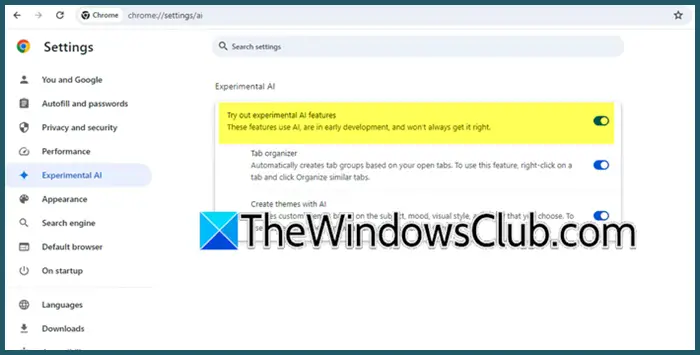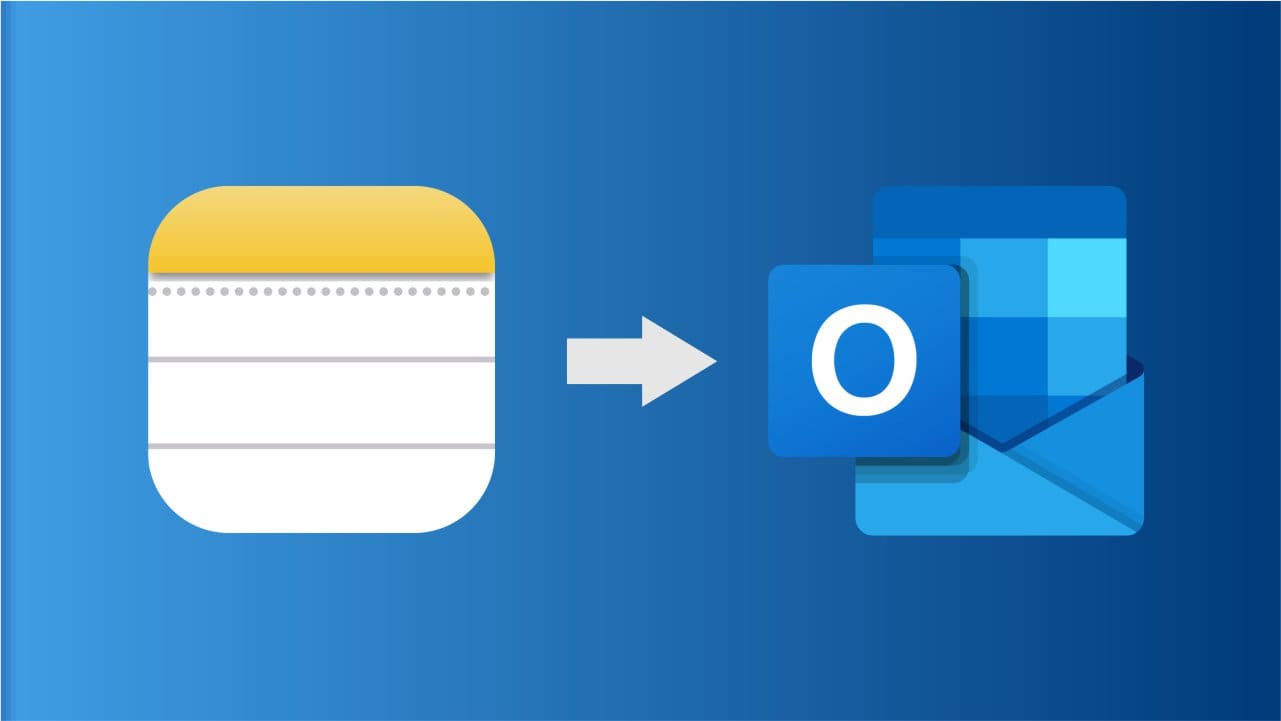Jos olet kiinnostunut ohjelmoinnista, saatat tuntea Rubyn. Se on suhteellisen yksinkertainen ohjelmointikieli, jonka avulla voit kirjoittaa puhdasta ja luotettavaa koodia. Mutta kuten mitä tahansa muuta ohjelmointikieltä, sitä ei ole esiasennettu. Siksi tässä viestissä opimme, kuinka voit asentaaRuby, Ruby Blunder,jaRubyMineWindows-tietokoneissa.
Asenna Ruby ja Ruby Blunder Windows 11:een
Kuten aiemmin mainittiin, Ruby on yksinkertainen ohjelmointikieli, jota voit käyttää tietokoneellasi. Toisaalta Ruby Blunder on Rubyn riippuvuuden hallintatyökalu. Se ei ole pakollinen, vaikka jos yrität luoda projektia, sinun kannattaa asentaa Ruby Blunder ja RubyMine yhdessä Rubyn kanssa.
Asenna Ruby Windowsiin
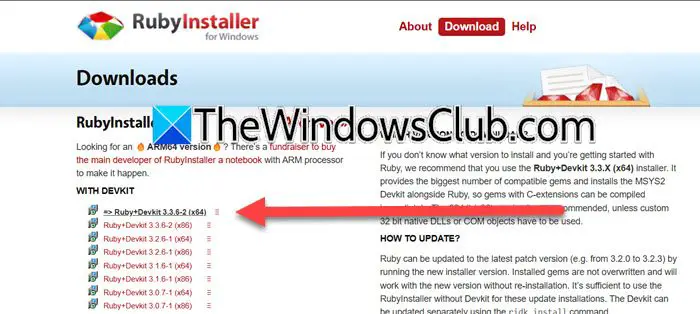
Ruby on tehokas korkean tason tulkittu ohjelmointikieli, joka loistaa yksinkertaisuudessaan ja tuottavuudessaan. Se otettiin käyttöön, jotta kehittäjät voivat luoda puhdasta ja luettavaa koodia tehokkaasti. Ruby on paras valinta verkkokehitykseen, erityisesti Ruby on Rails -kehyksen kanssa, ja se osoittautuu erittäin monipuoliseksi erilaisissa sovelluksissa, mukaan lukien komentosarjat ja tietojenkäsittely.
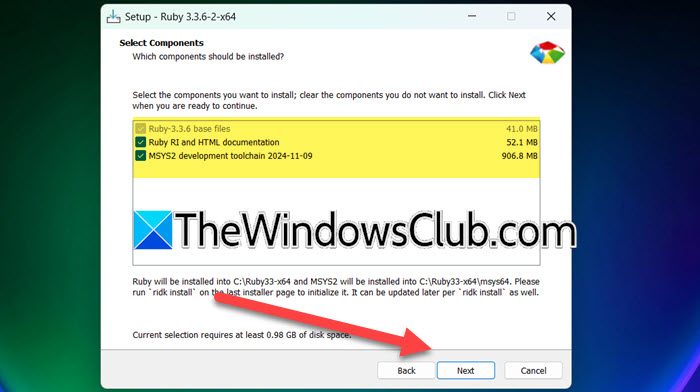
Jos haluat asentaa Rubyn tietokoneellesi, noudata alla mainittuja ohjeita.
- Ensinnäkin sinun on navigoitava kohteeseenrubyinstaller.orgja napsauta asennettavaan Ruby-versioon liittyvää hyperlinkkiä, suosittelemme lataamaan devkit-version.
- Jos saat varoituksen, joka merkitsee latauksen epäluotettavaksi, napsauta kolmea pistettä ja napsauta Säilytä. Ja sittenLisätietoja > Säilytä siltiMicrosoft Defender -kehotteessa.
- Kaksoisnapsauta nyt ladattua asennusmediaa ja napsauta Kyllä, kun UAC-kehote tulee näkyviin.
- RastiHyväksyn lisenssinja napsauta Seuraava.
- Aseta asennuskohde, rastitaLisää Ruby-suoritettavat tiedostot polullesi,jaYhdistä .rb- ja .rbw-tiedostot tähän Ruby-asennukseen.Napsauta Asenna.
- Valitse asennettavat komponentit, on suositeltavaa valita ne kaikki ja käynnistää asennus napsauttamalla Seuraava.
Odota muutama minuutti, kunnes asennus on valmis. Kun Ruby on asennettu, napsauta Valmis, ja jatkamme eteenpäinasentaa MYSYS2-komponentit.Kun napsautat Valmis-painiketta, saat cmd-kehotteen, jossa sinua pyydetään asentamaan MYS2. Voit valita jonkin asennusohjelmista, mutta jos et ole varma, mitä asentaa, kirjoita 1, 2, 3 ja paina Enter. Tämä on automatisoitu prosessi, ja tietokannan päivittäminen, tiedostojen asentaminen sekä pakettien lataaminen ja asentaminen kestää jonkin aikaa.
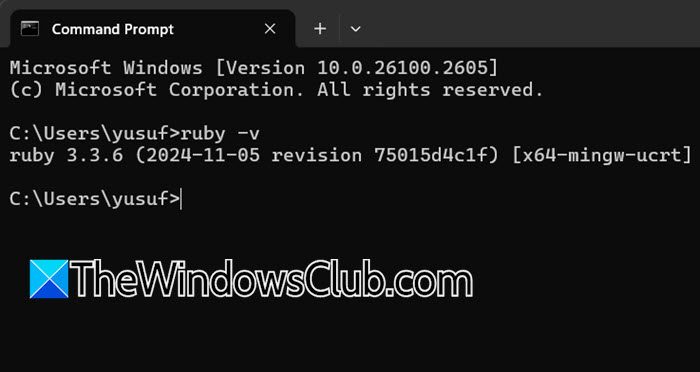
Kun kaikki on valmis ja haluat tarkistaa, onko Ruby asennettu, suorita seuraava komento CMD:ssä tarkistaaksesi sen version.
ruby -v
Jos saat versiotiedot, Ruby on asennettu.
Aloita käyttämällä seuraavaa yksinkertaista komentoa.
puts "Hello World"Jatketaan nyt muiden komponenttien asentamista.
Asenna Ruby Bundler Windowsiin
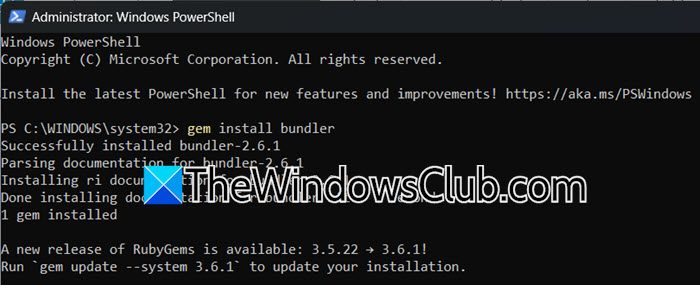
Bundler on Ruby-sovelluksille tarkoitettu riippuvuuden hallintatyökalu, joka varmistaa projektisi toiminnan odotetulla tavalla hallitsemalla ja asentamalla tarvittavia jalokiviä ja niiden erityisversioita. Aloita luetteloimalla tarvittavat jalokivet ja niiden versiot Gemfile-tiedostoon. Kun suoritat "bundle install" -toiminnon, Bundler lukee tämän tiedoston, ratkaisee mahdolliset ristiriidat ja asentaa jalokivet. Se myös luo Gemfile.lock-tiedoston, joka lukitsee tarkat käytetyt gem-versiot ja varmistaa johdonmukaisuuden kehitys-, testaus- ja tuotantoympäristöissä.
Asenna Ruby Bundler avaamallaPowerShelljärjestelmänvalvojana ja suorita sitten seuraava komento.
gem install bundler
Prosessi kestää jonkin aikaa, ja kun se on tehty, saat seuraavan viestin.
Onnistuneesti asennettu niputtaja-2.6.1
Jäsennysdokumentaatio niputtajalle-2.6.1
Ri-dokumentaation asentaminen bundler-2.6.1:lle
Paketin dokumentaation asennus valmis 3 sekunnin kuluttua
1 helmi asennettuna
Voit myös ajaaniputtajakomento tietää tilan ja viimeisen kirjoitusajan.
Asenna RubyMine Windowsiin
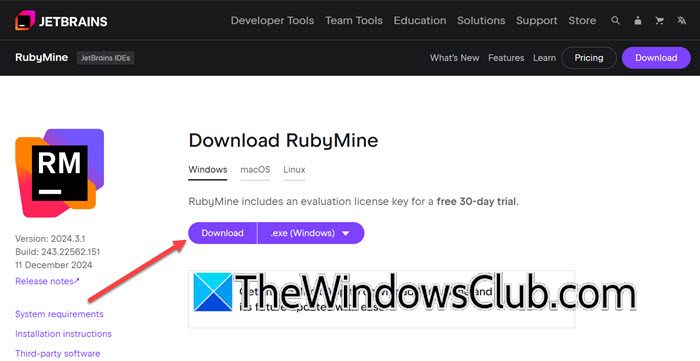
Lopuksi mennään eteenpäin ja asennetaan RubyMine. Se on monikäyttöinen integroitu kehitysympäristö (IDE) Ruby-verkkosovelluksille, jota ylläpitää JetBrains. IDE on kirjoitettu Java-kielellä, ja se tarjoaa ominaisuuksia, kuten Ruby gem -hallinnan, rake-tuen, koodin täydennyksen, integroidun päätelaitteen, syntaksin korostuksen, virheenkorjauksen ja erilaisia lisäosia, jotka tekevät siitä suositun valinnan Ruby-kehityksessä. Asenna se noudattamalla alla mainittuja ohjeita.
- Navigoi kohteeseenjetbrains.comja lataa IDE.
- Kun IDE on ladattu, kaksoisnapsauta asennusmediaa ja suorita prosessi loppuun noudattamalla näytön ohjeita.
- Luo uusi projekti avaamalla RubyMine IDE, mene osoitteeseenProjektit > Uusi projekti,ja valitse sijainti ja kehys.
Toivottavasti tämä opetusohjelma auttaa sinua määrittämään Rubyn ja tarvittavat työkalut Windows-tietokoneellesi.
Lukea:
Kuinka asennan RubyGemsin Windowsiin?
Windowsissa RubyGems toimitetaan todellisen Ruby-asennusohjelman mukana. Kun asennat Rubyn noudattamalla aiemmin mainittuja vaiheita, RubyGems asennetaan sen mukana. Päästäksesi siihen, sinun tarvitsee vain avataKäynnistä komentokehote Rubyllaetsimällä sitä Käynnistä-valikosta.
Lukea:?
Kuinka aloittaa Ruby CMD:ssä?
Käynnistä Ruby CMD:ssä suorittamallairbkomento. Tämä avaa interaktiivisen Ruby-istunnon, jossa voit suorittaa Ruby-koodeja.Jos haluat suorittaa Ruby-skriptitiedoston, siirry hakemistoon, jossa komentosarjasi sijaitsee cd-komennolla ja kirjoitaruby your_script.rb.
Lue myös: